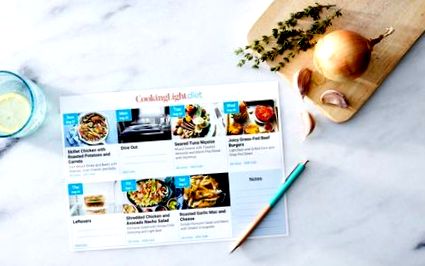Főzés könnyű diéta
Feladta Matthew A. Moore 2018. január 11-én
Ez a cikk a PLAN oldalunk laptopon, asztali számítógépen vagy táblagépen történő használatára utal.
Egy dolog, amire büszkék vagyunk itt a Cooking Light Diet alatt, az az, hogy miként támaszkodtunk szinte kizárólag a közösség tagjainak visszajelzéseire, amikor webhelyünkön változtatásokat vagy frissítéseket hajtunk végre. Hónapokig tartó kemény munka után a közelmúltban egy teljesen új webhelytervet indítottunk, amely lehetővé teszi a tagok számára, hogy az egész hetüket - reggelit, ebédet, snacket és vacsorát - egy pillantásra megtekinthessék, megkönnyítik a cserék és maradékok ütemezését, valamint teljesen új funkció a receptek előszeretettel: Saját szakácskönyv.
Ez lesz az első azon számos bejegyzés között, amelyek célja, hogy a tagok új és régi ismerkedjenek meg a CookingLightDiet.com webhelyen található új eszközökkel/funkciókkal. Ezek a cikkek hosszúak lesznek, és tele vannak képernyőképekkel, de segítséget nyújtanak webhelyünk összes eszközének felhasználásában. Ha egy tagnak bármikor kérdései vannak, amelyek túlmutatnak azon, amit itt elmélyülünk, mindig elérhetőek vagyunk e-mailben: [email protected]. Köszönjük támogatását, és reméljük, hogy élvezni fogja az új webhelyet!
TERV
Három helyszíni oszlopunk közül az első (a másik kettő az SHOP és a COOK), a PLAN, ahol valóban beáshatja és testreszabhatja a menüket. Akár úgy dönt, hogy nem főz egy receptet, és másra akarja cserélni, szeretné ugyanazt az ételt ütemezni az egész hétre, jelezze, hogy maradéka van - itt csinálja.
Recept cseréje
Tegyük fel, hogy nem szeretne egy javasolt receptet főzni. Például nem igazán akarok bármilyen okból készíteni epres krémsajtos gofris szendvicseket.
Tehát az első dolog, amit tennék kattintson a Recept cseréje gombra. Ez a gomb úgy néz ki, mintha két nyíl körbe menne.
Ez számos lehetőséget kínál: Javaslatok, Saját szakácskönyv, Étkezési előzmények, Vacsora és maradék. Tehát, ha inkább jelzi, hogy étkezik, vagy maradék marad, akkor ezt most jelezné. Inkább csak főzök mást, úgyhogy fogok kattintson a Javaslatok elemre.
Ez felugró ablakot jelenít meg alternatív receptjavaslatokkal együtt.
A Bogyók és céklák turmix remek receptnek tűnik. Ha egy másik napra szeretném ütemezni, akkor rákattintok az Újra Ütemezés ikonra (úgy néz ki, mint egy naptár), és kiválasztom azokat a dátumokat, amelyekkel szeretném elkészíteni ezt a receptet. Mivel szerdára akarom ütemezni, mégis csak kattintson a kívánt gombra a Kiválasztás gombra.
Ez automatikusan frissíti az étlapomat, és voila - most szerdán a Bogyók és Céklák turmixot kapom!
Ha egy másik napra szeretné cserélni a recepteket, kattintson a recept képére, és húzza a kívánt napra. A receptképek a „célpontok”, így a képre kattintva tartva a kívánt dátumra mozoghat.
Készítsen újra receptet
Tegyük fel, hogy annyira élveztem a receptet, hogy újra szeretném elkészíteni. Ebben a példában a Skillet Apple csirkecombot fogjuk használni. Csak annyit kell tennem, hogy ismét a menükbe tegyem kattintson újra az Ütemezés gombra a receptkártyán - ez a gomb néz ki, mint egy naptár.
Ez létrehoz egy felugró ablakot, amely dátumokat ad meg az ütemezéshez. Tervezem, hogy holnap újra elkészítem (már kaptam pótalkatrészeket), ezért rákattintok a készítés dátumának megfelelő gombra. Ezután a jobb alsó sarokban lévő kék mentés gombra kattintok.
Most (könnyedén) újra beírtam egy receptet!
Kedvenc recept
Ha annyira megtetszett egy recept, hogy későbbre szeretné menteni, akkor most könnyebben megteheti, mint valaha. A kedvenceket mostantól a webhely Saját szakácskönyv szakaszában tárolják. Így kedvenced, majd receptet találhatsz ott.
A recept kedvencéhez, csak kattintson a Hozzáadás a szakácskönyvhöz gombra a receptkártyán. Ez az ikon úgy néz ki, mint egy könyv, amelynek borítója felett könyvjelző lóg.
A Hozzáadás a szakácskönyvhöz ikon kék színűvé válik, ha sikeresen favorizálta a receptet.
Hogy megtalálja a receptet/ütemezze újra, irány a Felhasználói menü. A Felhasználói menü eléréséhez kattintson a jobb felső sarokban található ikonra, rajta a nevével. Ez megnyitja az opciók legördülő menüjét. Kattintson a Saját szakácskönyv elemre.
Ezután könnyedén megkeresheti a kedvenc recepteket étkezés kategóriánként! Amikor ismét kedvencet szeretne készíteni, egyszerűen használja az Ütemezés újra gombot a fentiek szerint.
Recept keresése
A keresősáv attól függetlenül megtalálható, hogy PLAN, SHOP vagy COOK. Ha egy konkrét receptet keres, vagy olyan receptet keres, amely tartalmaz egy felhasználni kívánt összetevőt, akkor ez az eszköz a legjobb barátja. Írja be a keresett recept vagy összetevő nevét a sávba, majd nyomja meg az Enter billentyűt vagy kattintson a sávban található nagyító ikonra.
Ez feltölti annak felsorolását, hogy az adott recept/összetevő mely étkezési típusokban fordul elő. Innen újra ütemezhet, vagy hozzáadhat a Saját szakácskönyvhöz.
Tervezzen egyszerre több mint egy hetet
Néhány ember szeret étkezést tervezni vagy előre vásárolni két hétre egy időben. Ha egyike vagy ezeknek az embereknek, akkor ezt könnyű megtenni. Éppen tekercs a PLAN-oldal aljára amíg meg nem jelenik egy gomb, amely azt írja, hogy + Mutasd a következő héten. Kattintson erre a gombra.
Ez kibővíti a menüt, hogy megjelenjen a jövő heti menü, és több lehetőséget kínál a mozgásra.
Akadályozza meg, hogy egy recept megjelenjen a menükben
Ha tudod, hogy semmilyen módon nem fogsz elkészíteni egy adott receptet, akkor most könnyedén megakadályozhatod, hogy megjelenjen a későbbi menükben. A receptkártyán kérdéses, kattintson a három függőleges pontra További opciókért.
Itt két lehetőséget kap: Ne jelenítse meg ezt újra, és az Étkezés nyomtatása lehetőséget. Ha tudod, hogy nem akarod újra látni ezt a receptet, kattintson a Ne jelenítse meg újra elemre.
Ez a recept a továbbiakban nem jelenik meg a menükben, vagy javaslatként jelenik meg a TERV oldalon, de a receptet továbbra is megtalálja a Keresősáv segítségével. És ha véletlenül jelezte, hogy nem szeretne receptet látni, megtalálja azt a Kereső eszközzel, és ugyanabban a További beállítások menüben válassza a „Hozzáadás a javaslatokhoz” lehetőséget, hogy újra ütemezzen.
Nyomtasson ki egy receptet vagy recepteket
Ha recepteket nyomtat a PLAN oldaláról, ne felejtse el használni a nyomtatási utasításokat a webhelyünkön. Automatikusan formázzuk a recepteket letölthető PDF-fájlokba, így elmentheti a receptet a készülékére, és szükség esetén újra kinyomtathatja. A böngészőn keresztül történő nyomtatás megkísérli a recept formázását, ami pazarolja a tintát és a papírt. Mivel a recepteket letölthető PDF fájlokká formázzuk, fontos, hogy tudd, hol tárolja számítógéped a letöltött fájlokat, mivel bármit megtalálsz, amit éppen nyomtatásra választottál.
Ha egy receptet ki akar nyomtatni a TERV oldalról, egyszerűen használhatja a fent felsorolt További opciók gombot. Ha egyszerre több receptet szeretne kinyomtatni, az első lépés az keresse meg a Receptek és menük nyomtatása gombot. Most kattintson rá.
Ezután válassza ki, hogy mit szeretne nyomtatni: Receptek, Reggeli menük, Ebédmenük, Vacsora menük vagy Snack menük. Ha az összes étkezési típus kombinációját szeretné kiválasztani, válassza a Receptek nyomtatása lehetőséget.
Ez rácsos elrendezéshez vezet. tudsz jelölje ki a kinyomtatni kívánt recepteket, jelölje be a mellette lévő négyzetet hogy kék legyen. A teljes oszlop kijelöléséhez vagy kijelölésének megszüntetéséhez kattintson a napra vagy az étkezés típusára is. Ha elégedett a nyomtatási választással, kattintson a kék Nyomtatás gombra, amely a jobb és a jobb alsó sarokban egyaránt megtalálható.
Ez létrehoz egy letölthető PDF-fájlt a receptek közül, amelyeket nyomtatásra választott. Keresse meg a letöltött fájlokat.
Nyissa meg a letöltést, majd könnyedén kinyomtathatja a kiválasztott recepteket.
Reméljük, hogy hasznosnak és informatívnak találta ezt. Írjon nekünk ide kérdéseit, és ha még nem csatlakozott, kezdje meg utazását az alábbi Főzés könnyű diétával! Egészségére.
- Megpróbáltam a HMR-diétát, és nehéz volt - de nem arra az okra, amelyet azt gondoltál volna, hogy könnyű főzni
- Megpróbáltam Pilates főzőfényt
- ÉN; m olvad! ÉN; m olvadás; Meghódítani a vágyat; Terv Z étrend
- Hogyan készítsünk egy 2-es típusú cukorbeteg diétát (képekkel)
- 5 furcsa fitnesz órát próbáltam meg, és ez megváltoztatta a főzési könnyű gyakorlatot